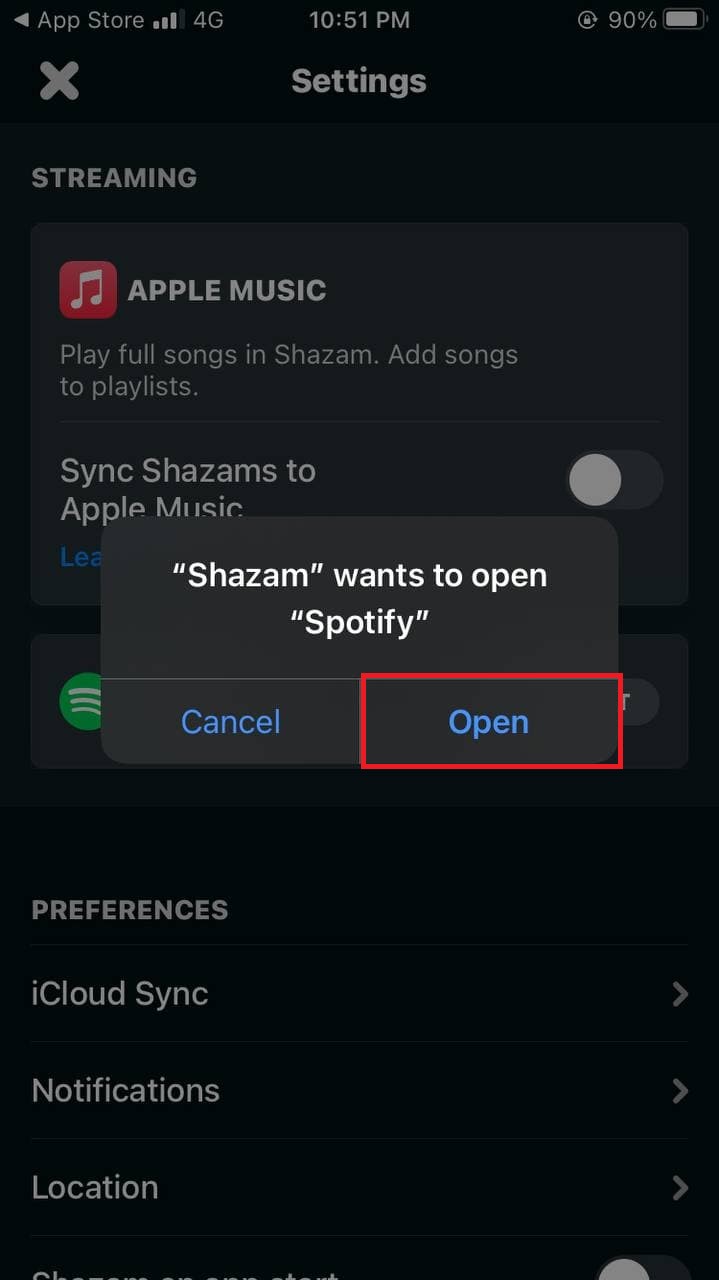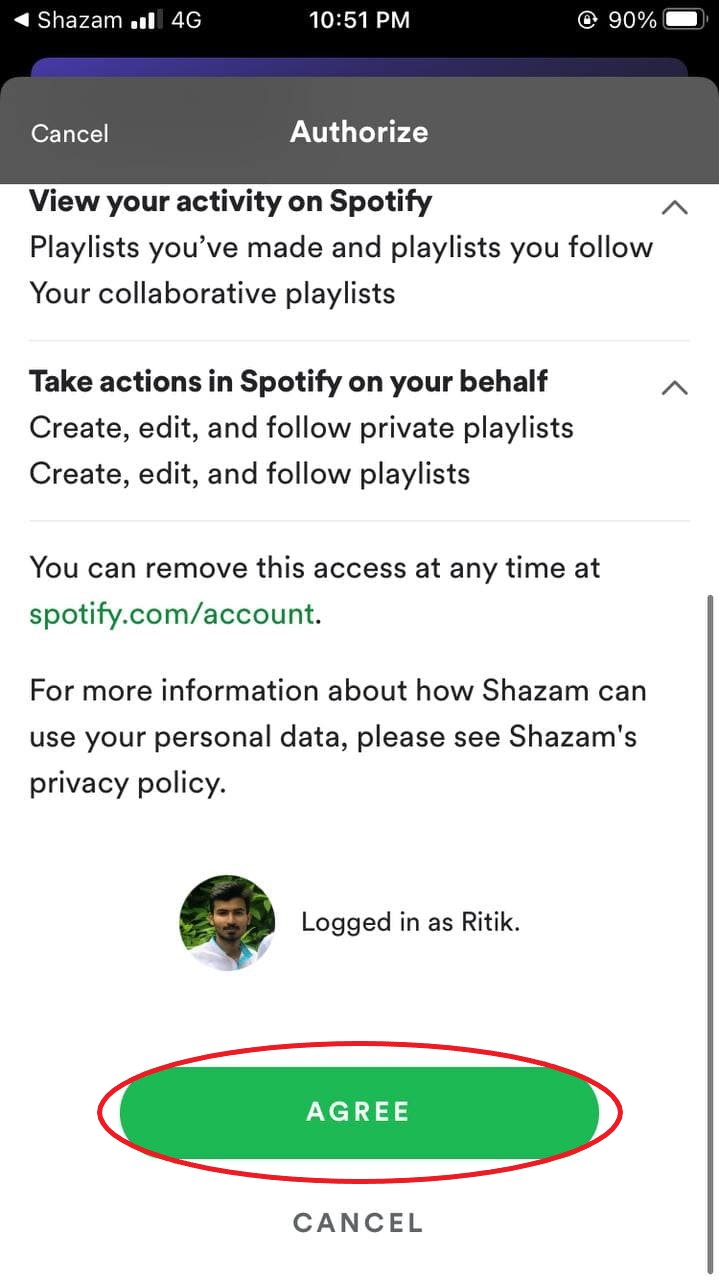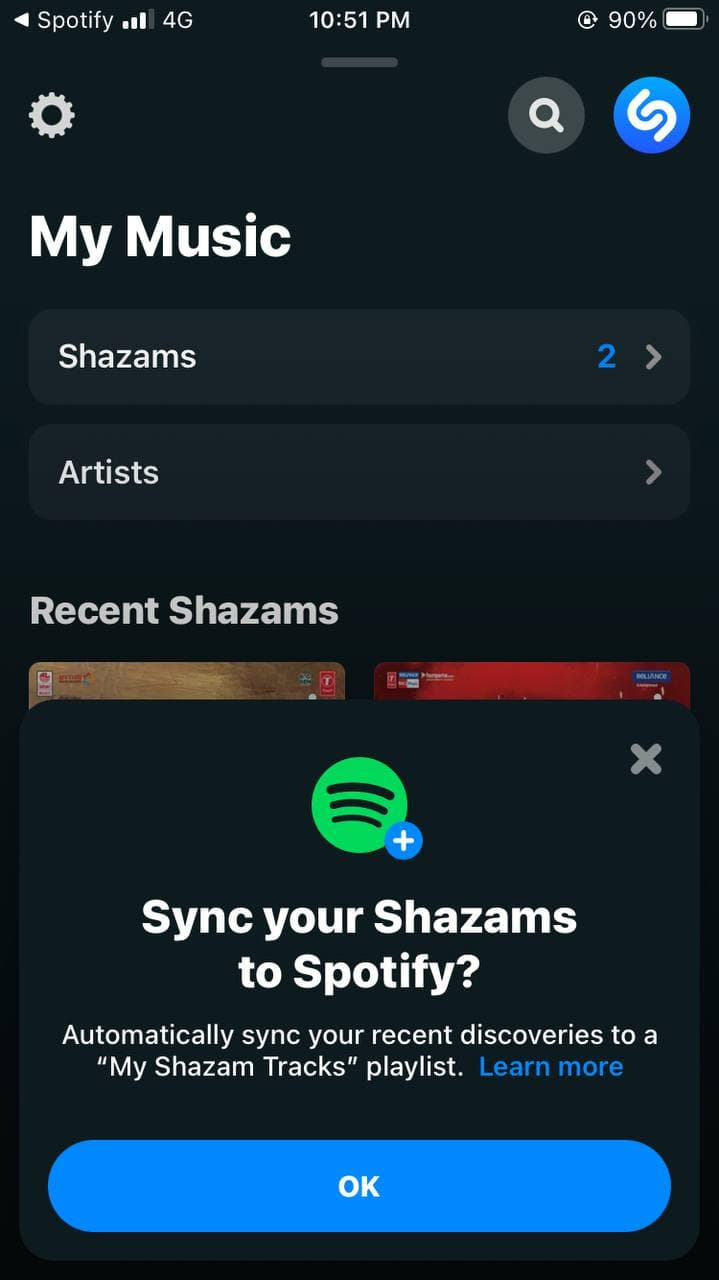Theo mặc định, các bài hát được Shazam nhận dạng trên iPhone sẽ được phát trên Apple Music. Đây có thể là một điều đáng tiếc cho những người sử dụng Spotify thay vì Apple Music. Rất may, giờ đây có thể phát nhạc và bài hát được Shazam nhận dạng trực tiếp trên Spotify. Trong bài viết này, chúng tôi sẽ cho bạn biết cách bạn có thể kết nối Shazam với Spotify trên iPhone của bạn .
tại sao điện thoại của tôi không cập nhật
Ngoài ra, đọc | Cách liên kết Spotify với Trợ lý Google ở Ấn Độ
Kết nối Shazam Music Recognition với Spotify trên iPhone của bạn
Mục lục
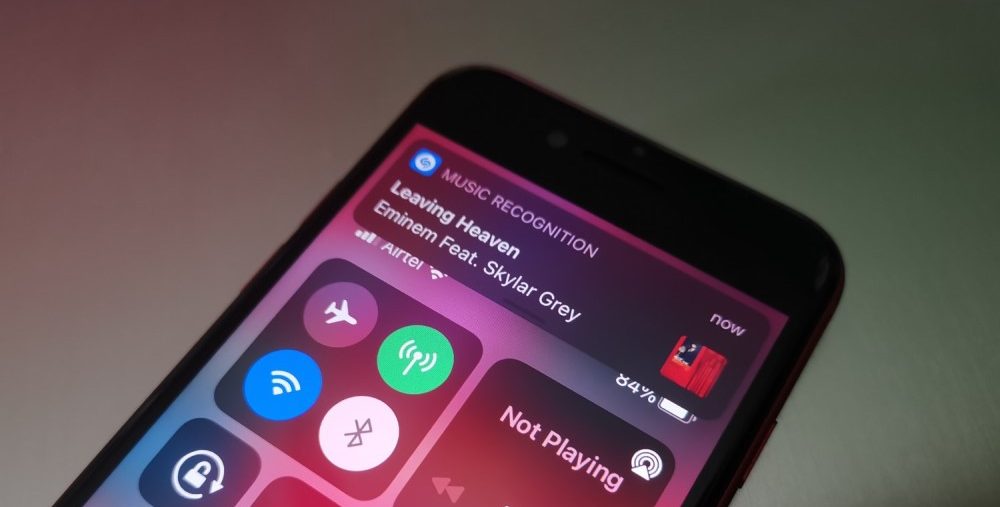
Trên iPhone, bạn có thể dễ dàng nhận ra các bài hát, bản nhạc, chương trình và nhiều nội dung khác đang phát xung quanh mình bằng cách hỏi, 'Này Siri, đây là bài hát gì?' hoặc bằng cách sử dụng Phím tắt Shazam trong trung tâm điều khiển . Sau khi bài hát được xác định, Siri sẽ cung cấp cho bạn một tùy chọn để phát bài hát đó trên Apple Music.
làm thế nào bạn có thể biết nếu một bức ảnh được photoshop
Bây giờ, nếu bạn sử dụng Spotify thay vì Apple Music, bạn sẽ phải mở nó và tìm kiếm bài hát theo cách thủ công. Điều này có thể gây khó chịu cho những người dùng Spotify như bạn và tôi. Tuy nhiên, có một giải pháp đơn giản cho điều đó - tất cả những gì bạn cần làm là kết nối Shazam với Spotify và bạn đã sẵn sàng.
Các bước để phát các bài hát được Shazam công nhận trên Spotify
Về cơ bản, Shazam được tích hợp với Siri và Apple Music. Và do đó, nó cung cấp cho bạn tùy chọn chỉ nghe bài hát trên Apple Music. Nếu bạn muốn tùy chọn nghe bài hát trên Spotify, bạn có thể tải xuống ứng dụng Shazam và kết nối nó với Spotify, như sau.



- Tải xuống và cài đặt Shazam từ App Store nếu chưa có.
- Mở ứng dụng và cuộn lên từ dưới cùng để kéo màn hình Nhạc của tôi lên.
- Bây giờ, hãy nhấp vào Cài đặt biểu tượng ở trên cùng bên trái.
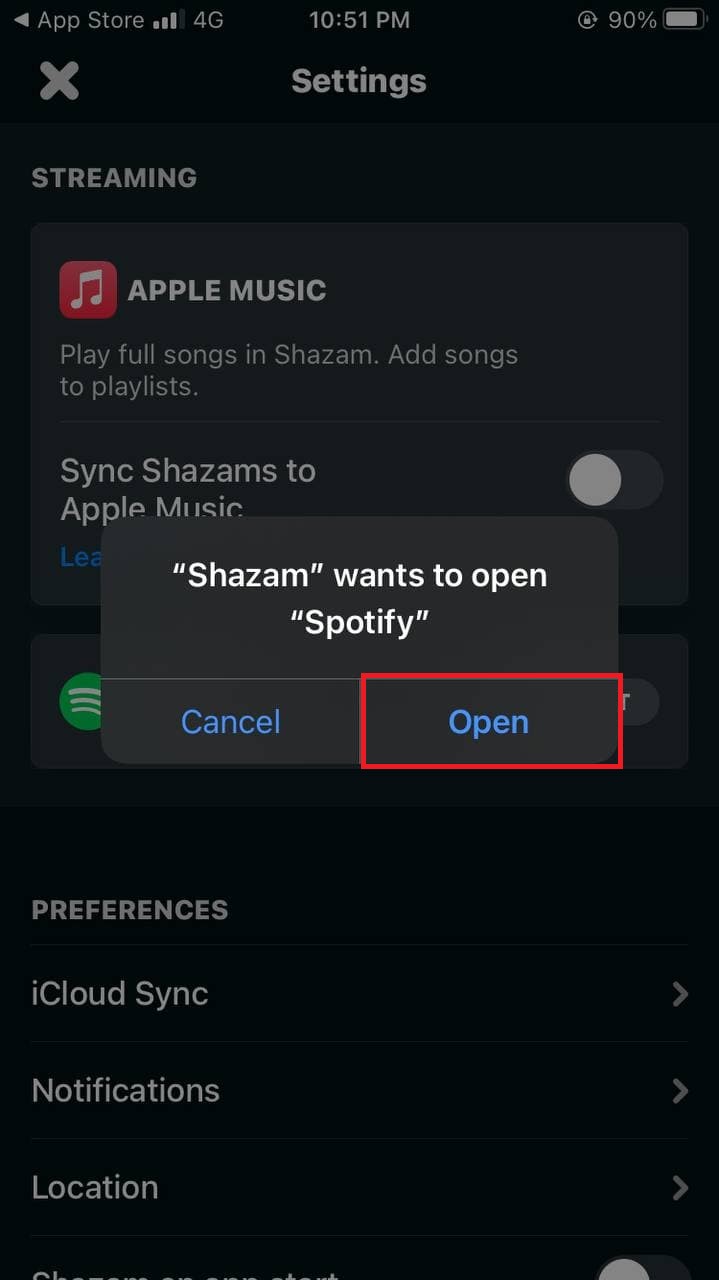
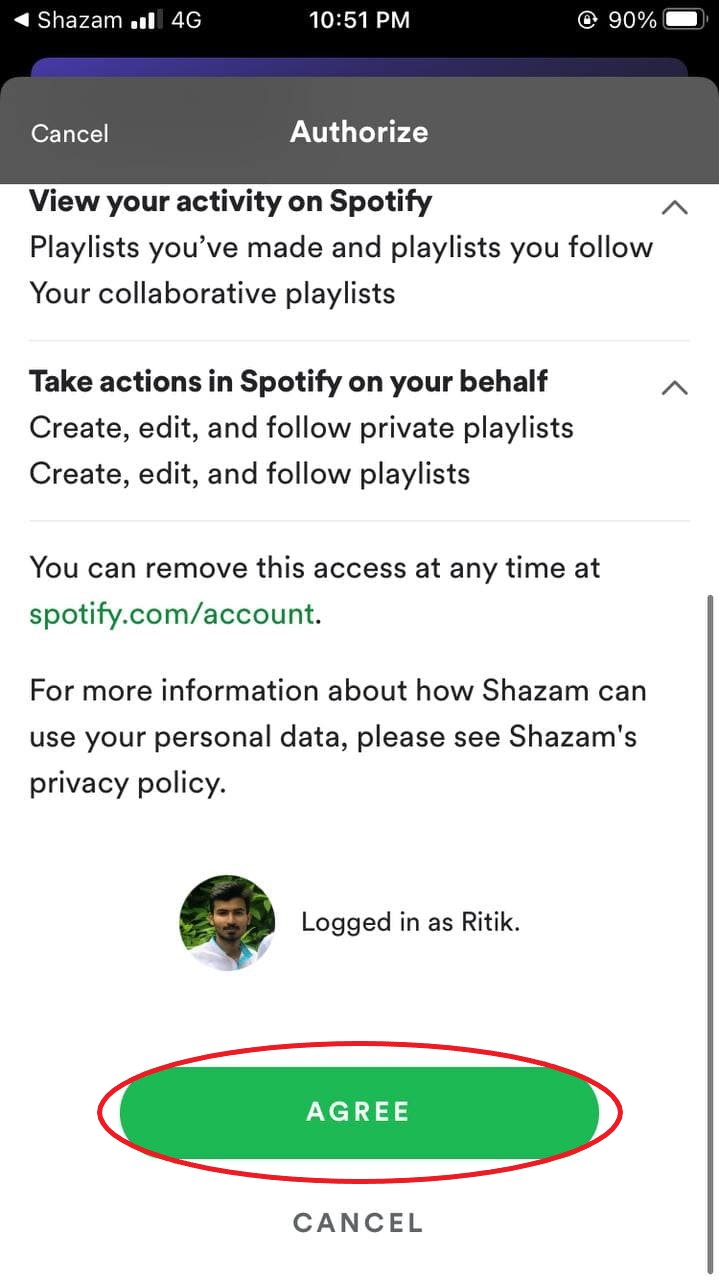
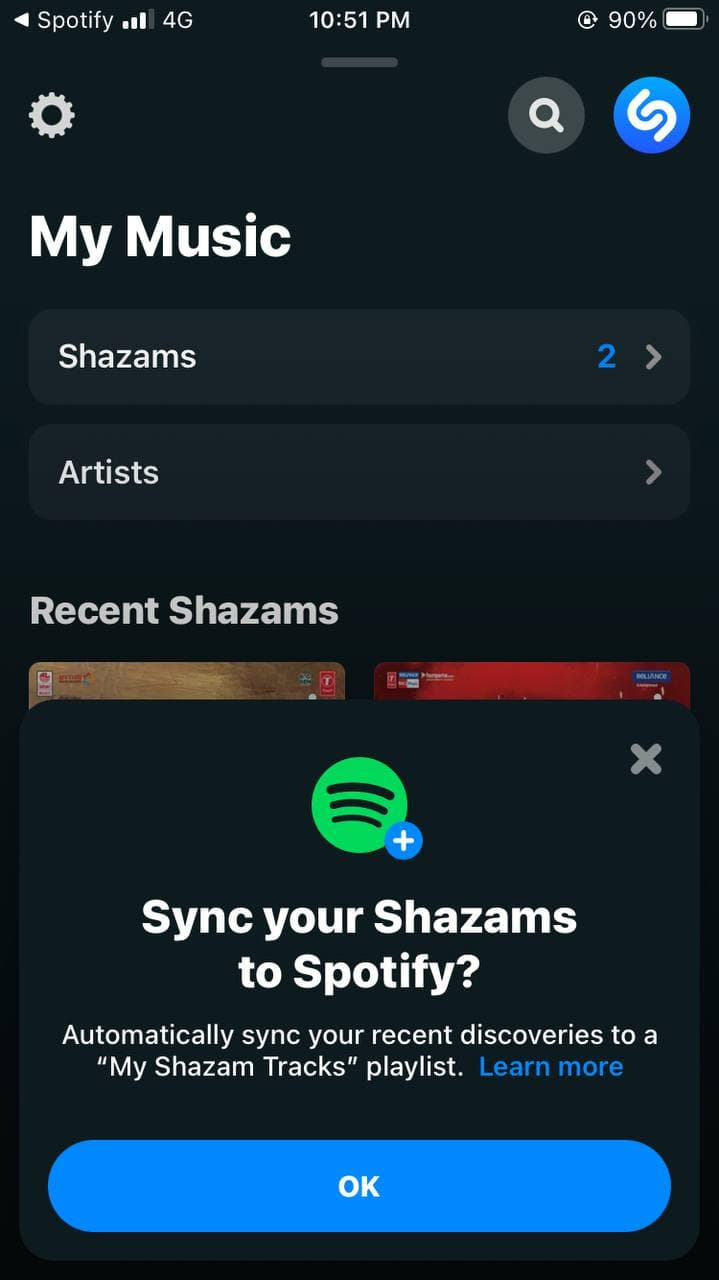
- Chạm vào Kết nối bên cạnh Spotify.
- Trên màn hình tiếp theo, cuộn xuống và nhấp vào Đồng ý để cho phép kết nối.
Bây giờ nó sẽ hỏi bạn có muốn đồng bộ hóa Shazams của mình với Spotify hay không. Nhấp chuột đồng ý sẽ đồng bộ hóa những khám phá gần đây của bạn trong danh sách phát “Bản nhạc Shazam của tôi” riêng biệt trên Spotify. Bạn có thể tắt hoặc bật tính năng này bất cứ lúc nào trong Cài đặt Shazam.



Từ bây giờ trở đi, bất cứ khi nào bạn sử dụng Shazam để nhận dạng bài hát (có thể là thông qua Siri, phím tắt trung tâm điều khiển hoặc ứng dụng Shazam), nó sẽ cung cấp cho bạn tùy chọn mở nhạc trên Spotify. Nếu bạn nhấp vào nút Mở trên Spotify, nút này sẽ chuyển hướng bạn đến bài hát trong ứng dụng Spotify.
Kết thúc
Đây là hướng dẫn nhanh về cách bạn có thể kết nối Shazam với Spotify. Tôi hy vọng rằng giờ đây bạn có thể nghe các bài hát được Shazam nhận dạng trực tiếp trên Spotify thay vì Apple Music. Vui lòng bình luận xuống bên dưới nếu bạn gặp bất kỳ vấn đề nào hoặc có bất kỳ nghi ngờ hoặc thắc mắc nào khác. Chơ để biết thêm mẹo và thủ thuật iPhone .
Ngoài ra, hãy đọc- Thủ thuật để có được 5 tháng đăng ký Apple Music miễn phí.
Bình luận trên FacebookBạn cũng có thể theo dõi chúng tôi để biết tin tức công nghệ tức thì tại Google Tin tức hoặc để biết các mẹo và thủ thuật, đánh giá điện thoại thông minh và tiện ích, hãy tham gia GadgetsToUse Telegram Group hoặc để có những video đánh giá mới nhất, hãy đăng ký Tiện ích Sử dụng Kênh Youtube.
hình ảnh id người gọi iphone toàn màn hình